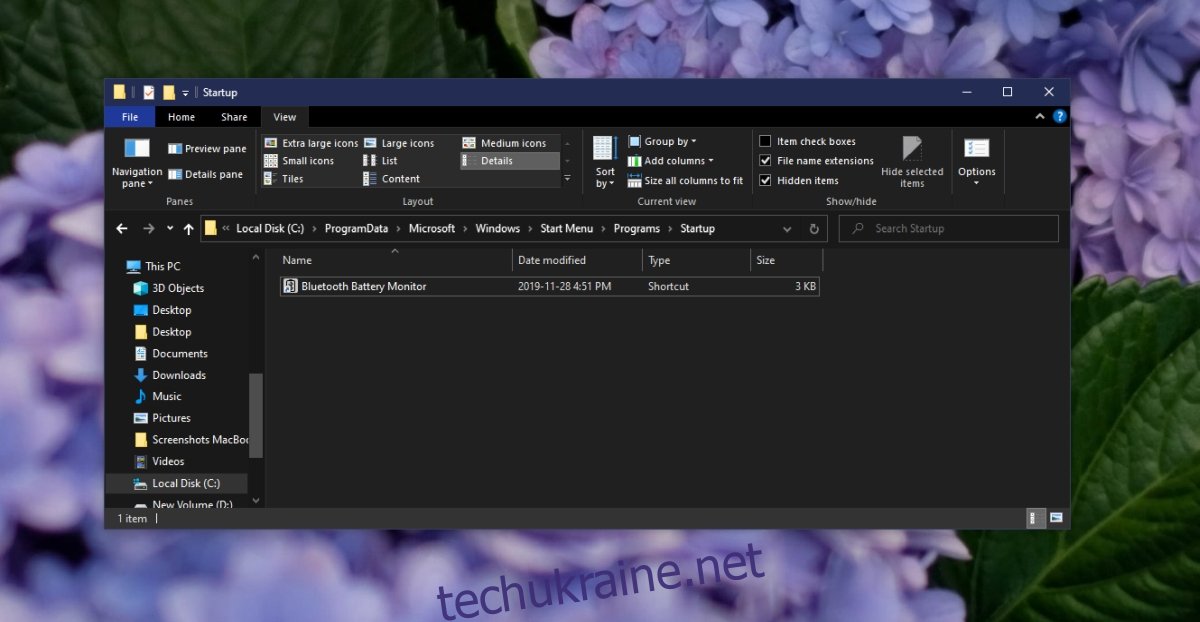Windows 10 може автоматично запускати програми під час запуску. Деякі з цих програм, наприклад Windows Defender, є стандартними програмами, які ОС додала до списку елементів автозавантаження. Користувач може додавати або видаляти інші програми. Деякі програми мають у налаштуваннях опцію «Запуск під час запуску», що дозволяє легко додати їх до списку елементів запуску. Програми, які не мають цієї опції, потрібно додати до списку елементів автозавантаження вручну, додавши їх до папки запуску.
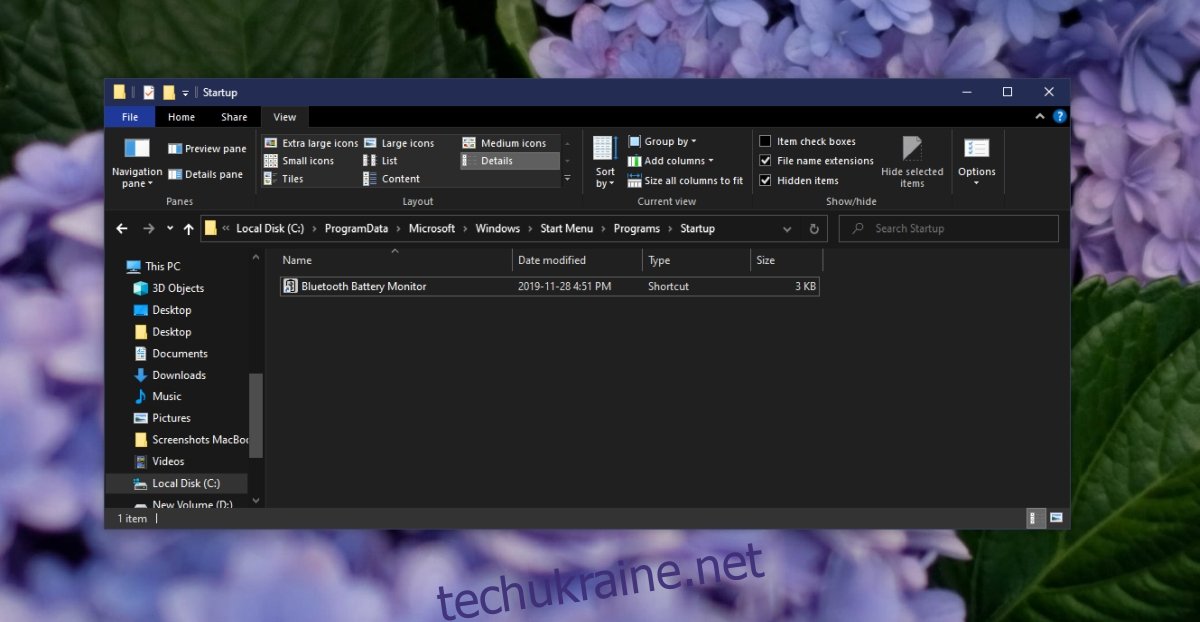
Папка запуску Windows 10
Папка запуску — це системна папка, яка містить програми, файли та сценарії, які відкриваються під час завантаження Windows 10 на робочий стіл. Цю папку не слід плутати з папкою меню «Пуск», яка призначена для зберігання програм/плівок меню «Пуск».
Існує два типи папок автозавантаження; папку для певного користувача та папку запуску для всіх користувачів. Спеціальна для користувача папка міститиме всі елементи, які користувач хоче запустити під час запуску, тоді як папка запуску для всіх користувачів міститиме елементи, які запускатимуться під час запуску для всіх користувачів, які входять у систему.
Розташування папки запуску Windows 10
Єдина хитрість для додавання елемента до папки автозавантаження — знати, де він знаходиться.
Щоб знайти певну папку запуску користувача, виконайте такі дії;
Торкніться комбінації клавіш Win+R, щоб відкрити вікно виконання.
У вікні виконання введіть %AppData% і торкніться клавіші Enter.
У папці, що відкриється, перейдіть до Microsoft>Windows>Меню Пуск>Програми>Автозавантаження.
Крім того, ви можете вставити це в рядок розташування Провідника файлів, але замінити ім’я користувача своїм ім’ям користувача,
C:UsersUsernameAppDataRoamingMicrosoftWindowsStart MenuProgramsStartup
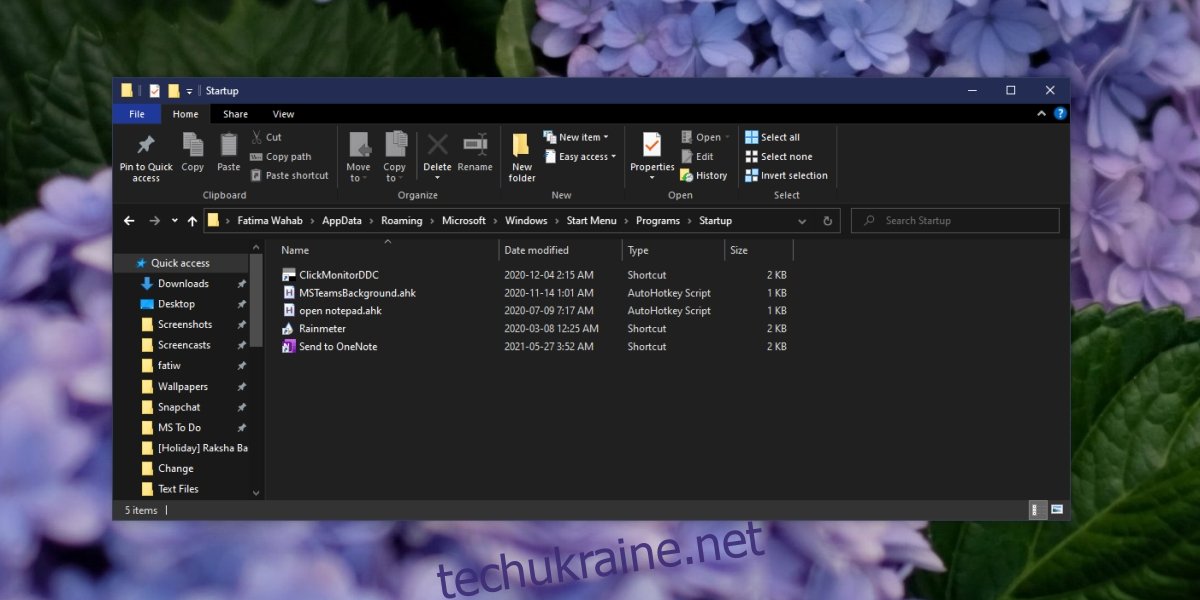
Щоб знайти папку автозавантаження для всіх користувачів, виконайте такі дії;
Відкрийте Провідник файлів.
Перейдіть на вкладку Перегляд.
Увімкніть «Приховані елементи», щоб показати приховані файли та папки.
Відкрийте диск C.
Перейдіть до ProgramData>Microsoft>Windows>Меню Пуск>Програми>Запуск
Або вставте це в рядок розташування в Провіднику файлів і торкніться Enter.
C:ProgramDataMicrosoftWindowsStart MenuProgramsStartUp
Додайте програми до папки запуску Windows 10
Додати програми до папки запуску просто. Ви можете виконати однаковий процес для обох типів папок запуску, однак для папки запуску для всіх користувачів вам знадобляться права адміністратора, щоб додати елемент.
Клацніть правою кнопкою миші програму, файл або папку, які потрібно додати до папки запуску.
Виберіть Надіслати на робочий стіл (Створити ярлик).
Відкрийте папку автозавантаження.
Виріжте ярлик програми на робочому столі та вставте його в папку запуску.
Примітка: Windows 10 зазвичай блокує запуск сценаріїв під час запуску, але всі інші типи файлів, включаючи сценарії Autohotkey, працюватимуть. Якщо ви хочете, щоб програма запускалася з правами адміністратора під час запуску, вам потрібно буде змінити ярлик.
Видаліть програми з папки запуску Windows 10
Щоб видалити програму, файл або папку з папки запуску, відкрийте її та видаліть елемент.
Висновок
Знаючи, де знаходиться папка запуску, можна легко обрізати програми, які запускаються під час завантаження. В ідеалі ви хочете, щоб непотрібні програми не входили в цю папку, щоб ваша система завантажувалася швидше. Ви завжди можете вручну запускати програми, коли вони вам потрібні.